GetGenie AI skriveassistent hjælper dig med at generere webstedsindhold hurtigere og nemmere. Det gør meget mere end bare at skrive. Fra copywriting, lang-form indholdsskrivning til SEO-assistance, GetGenie kan være fuld indholdsskrivningsassistent til dit websted.
Her er måden at komme i gang med GetGenie. Følg de følgende trin, når du skal bruge pluginnet for første gang.
How to Use GetGenie AI Writing Assistant 👇 #
In order to use GetGenie AI, you have two different options:
- Installation af GetGenie WordPress Plugin
- Brug af GetGenie Playground
Læs videre for at lære om begge måder.
GetGenie Ai WordPress-plugin forklaret #
Before getting started, you have to install the plugin on your WordPress site, then activate the credits with the license key, and get started with GetGenie AI writing assistant.
Step-1: Install GetGenie AI plugin #
Der er tre metoder til at installere GetGenie plugin på dit WordPress-websted og kræve licensen.
Metode-1: Fra prissætningsside #
Fra prissiden, du finder gratis og betalte GetGenie AI-planer og installerer plugin nemt. For at starte skal du besøge prisside og følg trinene-
- Klik på Grib nu knap fra enhver plan, for eksempel-
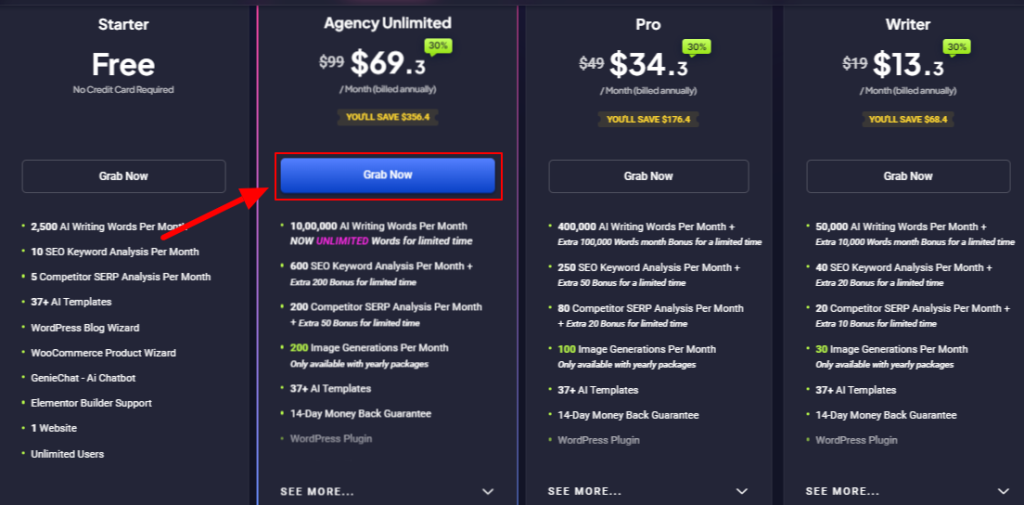
- Udfyld skemaet og bestil, det er nemt og hurtigt
- Bagefter vil Checkout-siden vise dig nedenstående side hvorfra du kan kræve din licens.
Nu,
- Du kan se, at der er et link til at downloade pluginnet. Klik og gem plugin'et herfra.
- Tilføj dit domænenavn, og din licensnøgle er klar.
- Du skal bare kopier nøglen herfra. Dernæst indsætter du nøglen, mens du laver licensindstillingerne fra dit dashboard (Se trin 2).
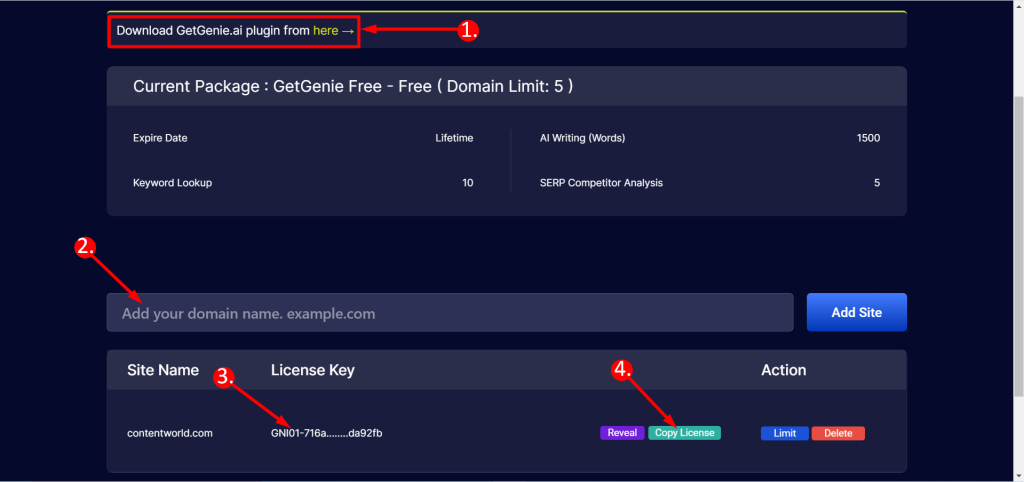
Metode-2: Installer plugin fra WordPress dashboard #
Sådan installeres GetGenie AI skriveassistent-plugin:
- Naviger til Plugins ➔ Tilføj nyt fra dit WordPress-dashboard.
- Søg efter GetGenie fra søgefeltet.
- Klik derefter på Installer nu knap til GetGenie.
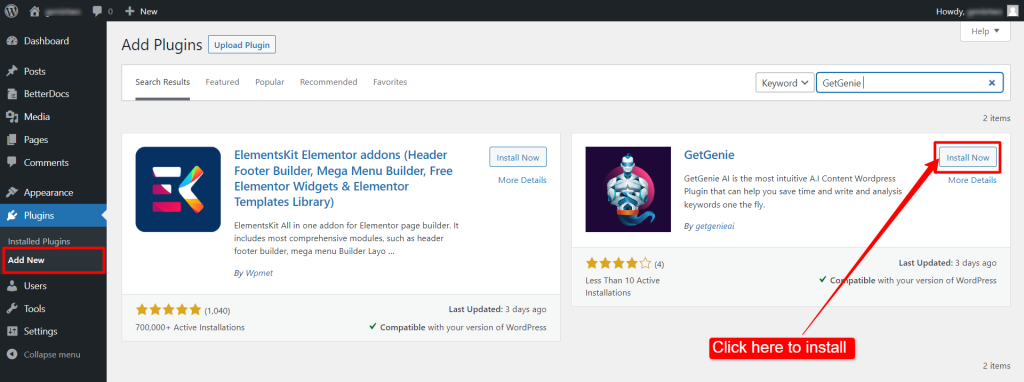
- Nu skal du klikke på Aktiver knap, der vises, når installationen er fuldført.
- Bemærk, at hvis du ikke har licensnøglen, så efter at have klikket på Aktiver knappen vil du se denne besked-
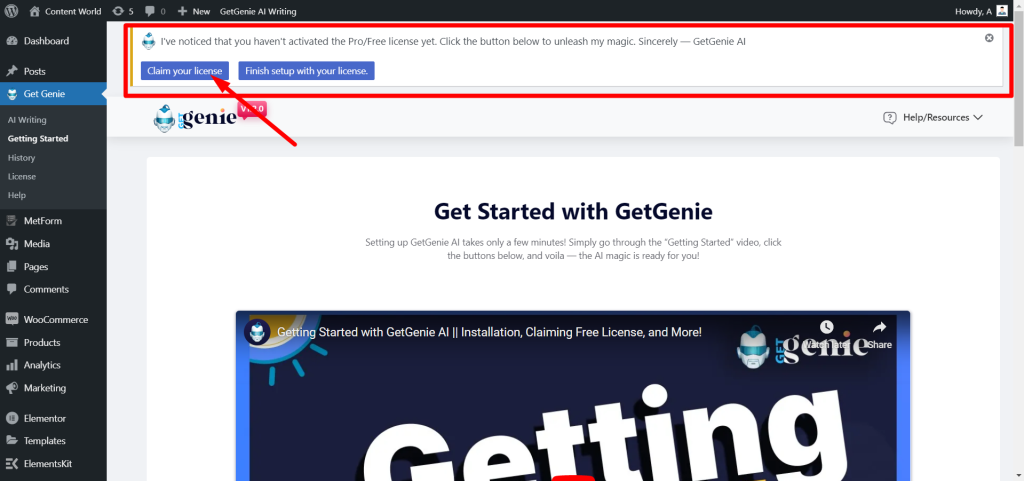
Hvis du trykker på 'Gør krav på din licens' knappen vil det tage dig til det betalingsside og proceduren for ansøgning om licens er den samme som før.
6. Efter at have fået licensnøglen indstil den fra licensindstillinger fra dit dashboard (Se trin 2).
Til sidst vil du lande på dashboardet i GetGenie. Derfra kan du bruge pluginnet som din AI-skriveassistent.
Metode-3: Find GetGenie AI-plugin i WordPress.Org #
Du kan også installere plugin'et ved at uploade plugin-filen. For det:
- Gå til GetGenie plugin-side på WordPress. Org.
- Klik på knappen Download for at downloade plugin-filen.
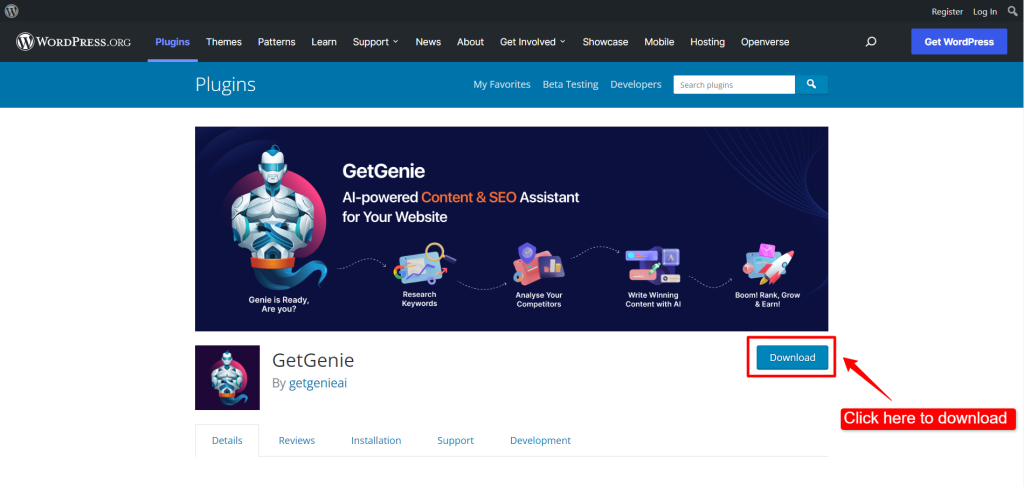
Uploader plugin #
Hvis du har downloadet plugin'et, skal du uploade det før aktivering. Altså for Metode-2 og Metode-3 følg disse trin-
- Naviger nu til Plugins fra dit dashboard ➔ Tilføj nyt ➔ Upload plugin.
- Derefter upload GetGenie plugin fil (du tidligere har downloadet). Klik derefter på Installer nu knap.
- Endelig aktivere pluginnet, når uploaden er færdig. Men før det, glem ikke at gøre krav på din licens og indstille den (følg trin-2).
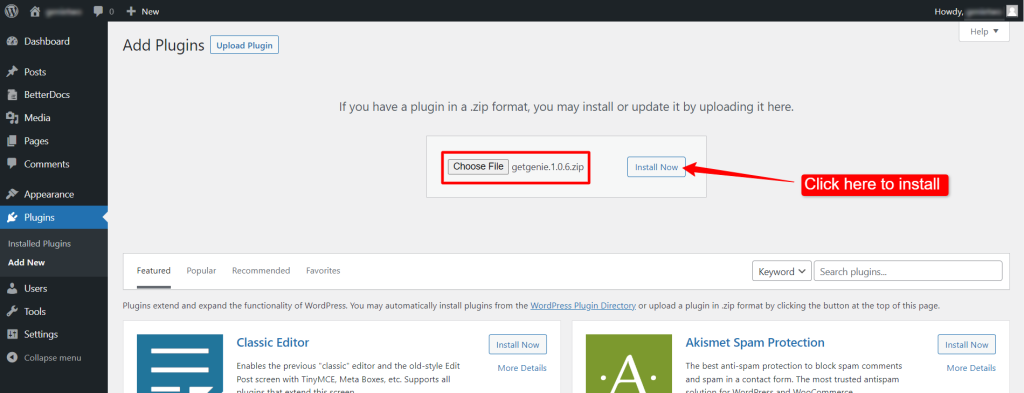
Trin-2: Aktiver GetGenie med licensnøgle #
Før du bruger GetGenie AI, skal du aktivere GetGenie krediterer med en licensnøgle. Sådan aktiverer du licensnøglen:
- Naviger til GetGenie ➔ Licens fra dit WordPress-dashboard.
- Gå ind din GetGenie-licensnøgle i det respektive felt.
- Klik på Aktiv nu knap.
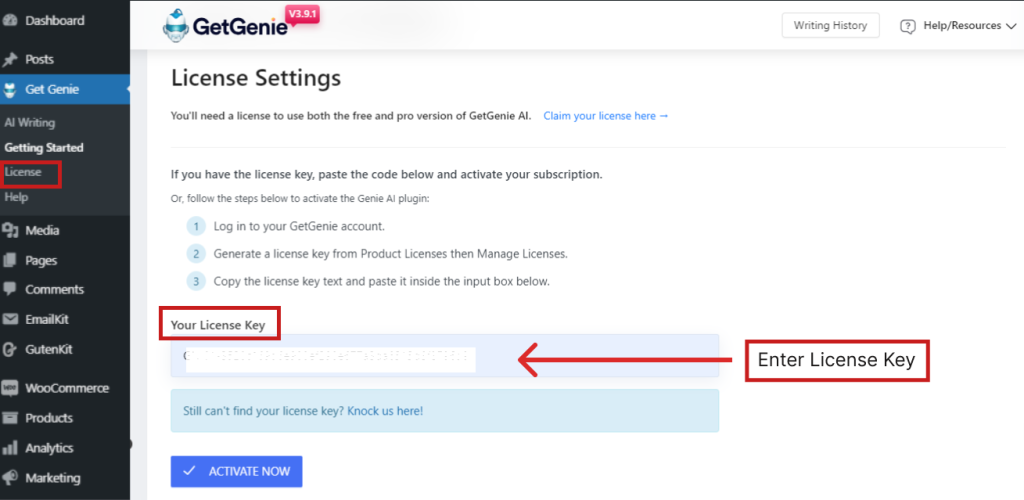
Men hvis du lander direkte på plugin-licenssiden, og du ikke har gjort krav på din nøgle før, kan du også klikke på "Gør krav på din licens”-knappen fra meddelelseslinjen øverst på denne side. Hvis du gør det, kommer du til GetGenie Ai-webstedet for at få licensen.
Udforsk AI-skriveassistentskabelonerne #
Nu er du klar til at opleve alle funktionerne i GetGenie. Denne AI-skriveassistent kommer med snesevis af skabeloner. For at begynde at bruge disse skabeloner, naviger til GetGenie ➔ Skriv til mig. Der vil du se alle de tilgængelige skabeloner til skrivning.
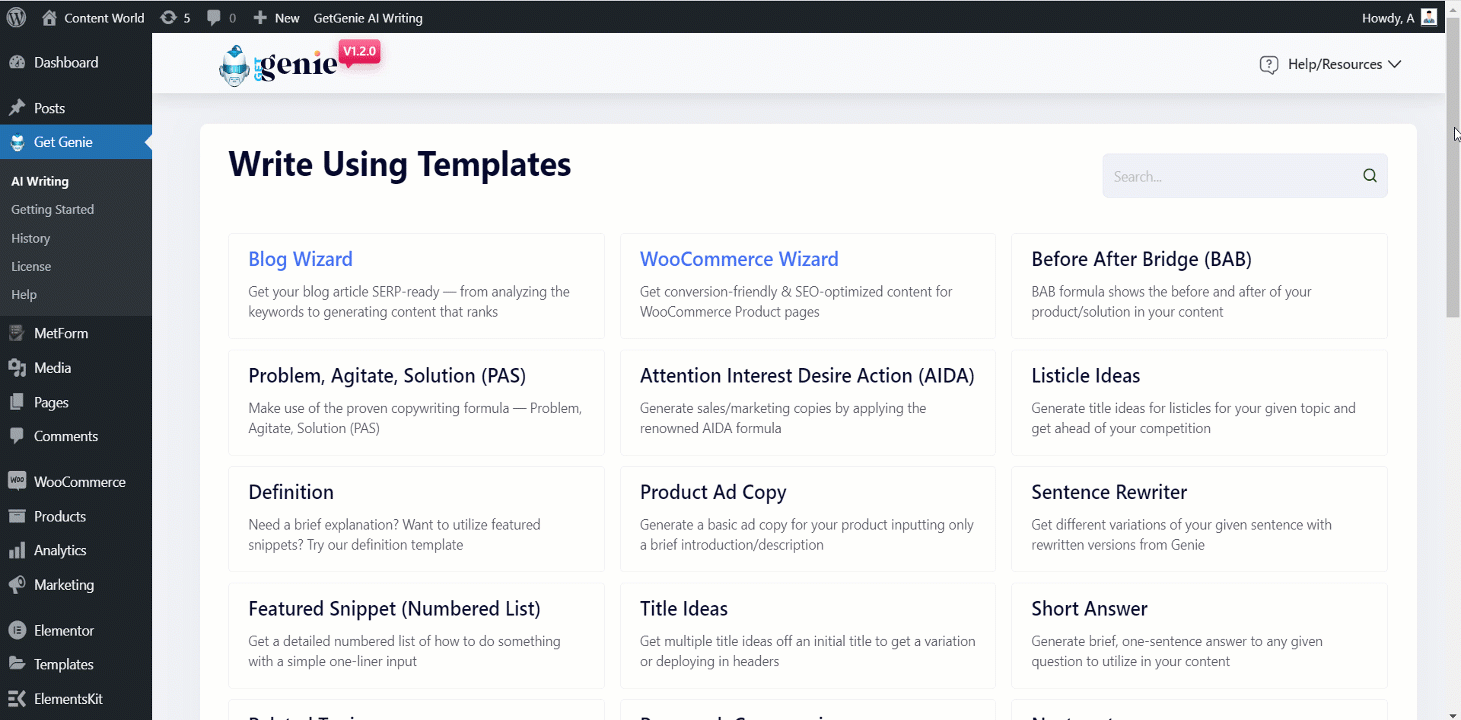
Vælg en skabelon fra listen, som du vil bruge. Klik på skabelonen, og den vil vise dig flere muligheder.
På en skabelongrænseflade er der en dropliste med skabeloner, hvor du kan vælge en skabelon, du vil bruge. Så vil du se indtastningsfelterne. Indtastningsfelterne varierer, da forskellige skabeloner kræver forskellige input.
Når du ruller ned på skabelongrænsefladen, er der muligheder for at indstille kreativitetsniveau og resultatgrænser. Disse to attributter fungerer som følger:
Kreativitetsniveau: Kreativiteten kan indstilles mellem en til fem. Med et lavere kreativitetsniveau vil GetGenie kun levere informationsbaseret indhold med mindre kreative input. Mens du kan give kreativ frihed til Genie med et højere kreativitetsniveau.
Indstil resultatgrænse: GetGenie giver dig flere versioner af det samme indhold. Du kan indstille, hvor mange variationer du ønsker for et indhold ved at sætte en resultatgrænse.
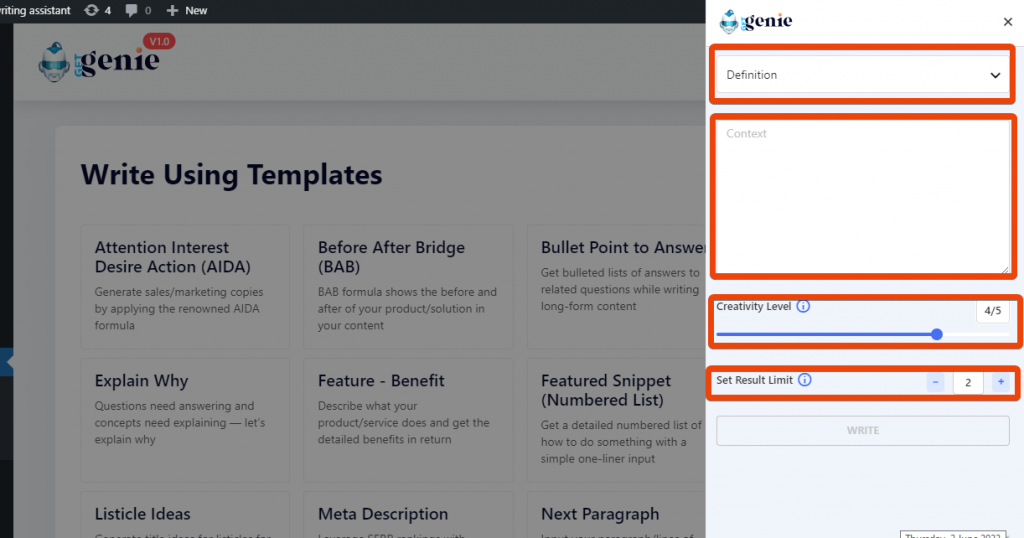
Pluginnet viser dig resultaterne i henhold til din kommando. Nu fra de genererede resultater kan du vælge en hvilken som helst og klikke på den for at kopiere.
Hvordan skriver man et nyt indlæg med GetGenie inde i WordPress dashboard? #
Ved at bruge GetGenie kan du tilføje indhold direkte i dit WordPress-indlæg fra GetGenie. For dette, gå til din WordPress dashboard ➔ Indlæg ➔ Tilføj nyt. Øverst vil du se en mulighed kaldet 'SKRIV TIL MIG' knappen.
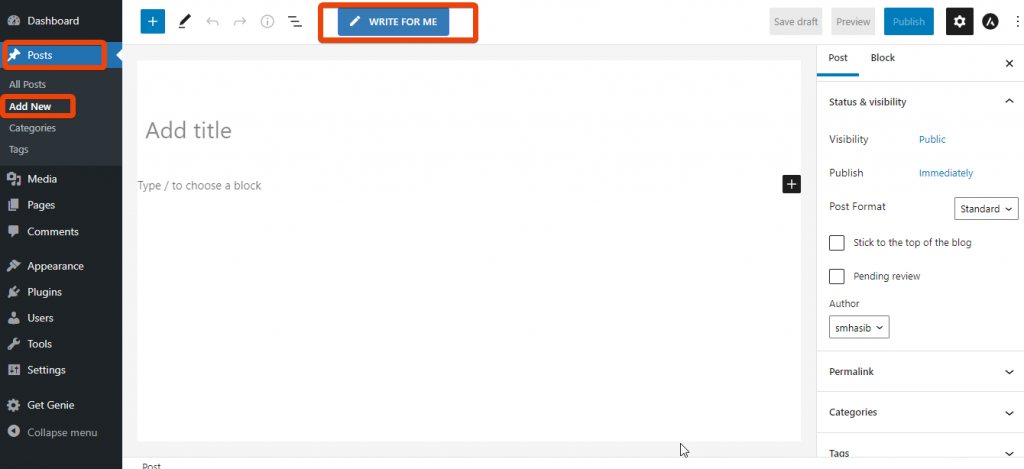
Det vil vise dig alle mulighederne for at skrive nyt indhold. Vælg den særlige type indhold fra listen, og du kan begynde at skrive.
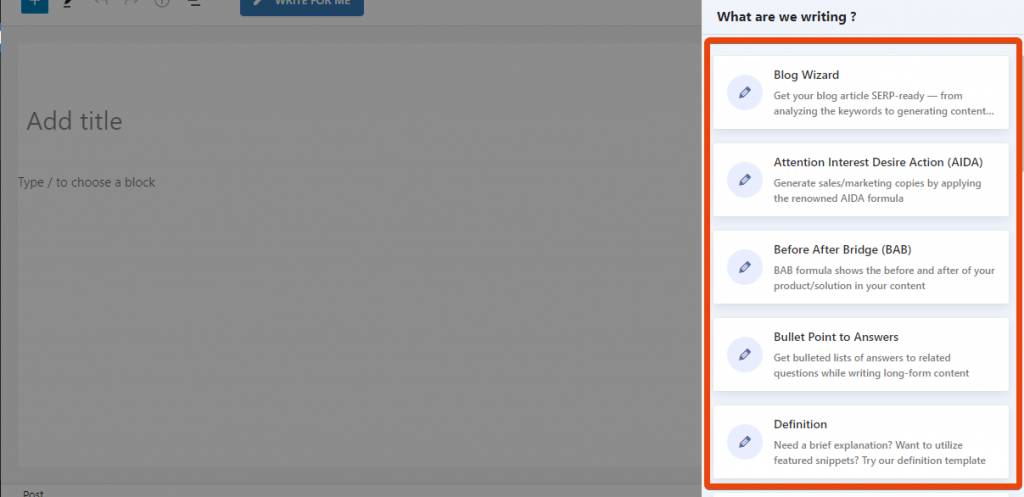
For eksempel har jeg her valgt Blog Wizard-sektionen til at skrive indholdet. Her, du kan generere titel, intro og disposition med denne guide. Funktionerne her er nøgleord, kreativitet og en række genereret indhold osv.
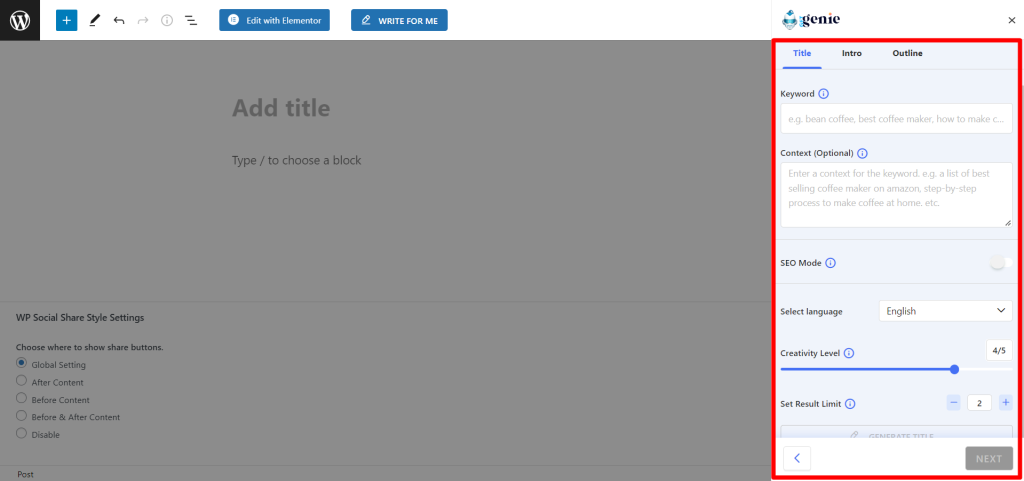
Efter generering af en titel kan du generere intro og disposition baseret på titlen. Du kan derefter indsætte det genererede indhold i indlægget direkte.
GetGenie AI Playground Explained #
After successfully signing up for a GetGenie AI package, you will see the popup below,
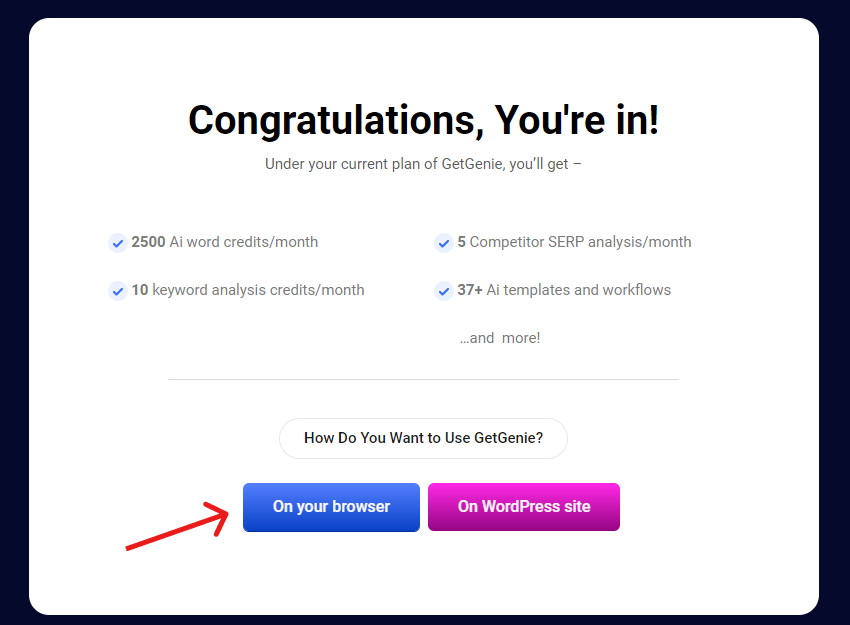
Klik på "På din browser”-knappen for at få adgang til GetGenie Ai-legepladsen.
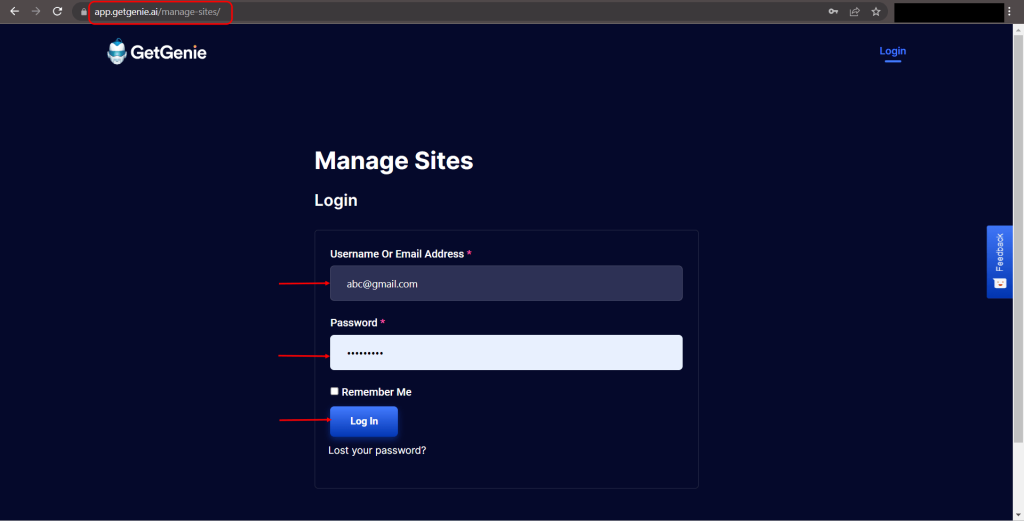
Men hvis du allerede har tilmeldt dig dit WordPress-websted, så besøg denne side og log ind med dine legitimationsoplysninger.

Klik nu på "Legeplads” fra den øverste navigationsmenu for at komme ind i GetGenie-dashboardet.
Når du først er på Playground-skærmen, er den første ting, du vil gøre i dashboardet, at oprette en ny fil/dokument. For dette skal du klikke på "Nyt dokumentknappen > Indtast en dokumenttitel > Tryk på "OKAY' knap.
Som standard viser dashboardet "Blog Wizard" skabelon.
Blog Wizard #
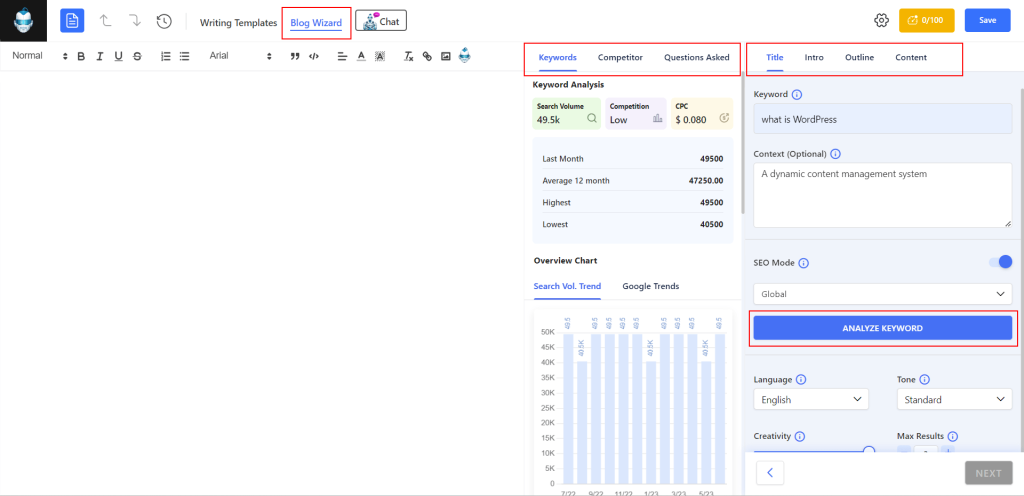
Blog Wizard er en robust assistent til at skrive et helt blogindlæg. Du kan generere en titel og en disposition ved at sætte et nøgleord og kontekst. Derefter vil du oprette SEO-optimeret indhold for hver underoverskrift eller bruge "Et-klik blog” funktion til at skrive hele bloggen på ingen tid.
GetGenie Ai skabeloner #
Vælg Skrive skabeloner knappen før Blog Wizard option to reveal a list of GetGenie AI templates on the right sidebar. There are templates for different purposes like writing blogs, product descriptions, or social copies.
Rul op eller ned for at vælge din foretrukne skabelon. Hvis du klikker på en af dem, åbnes skabelonindstillingerne. Her tilføjer du en emneprompt og styrer sproget, kreativitetsniveauet og antallet af output. Og klik på Skrive knappen for at generere output.
Naviger i historik #
Tjek alle de handlinger, du har udført på legepladsen.
Fortryd/Gentag opgave #
For at fortryde en handling skal du klikke på ikonet (pil op) og for at gentage en handling skal du klikke på ikonet (pil ned).
Indholdsscore #
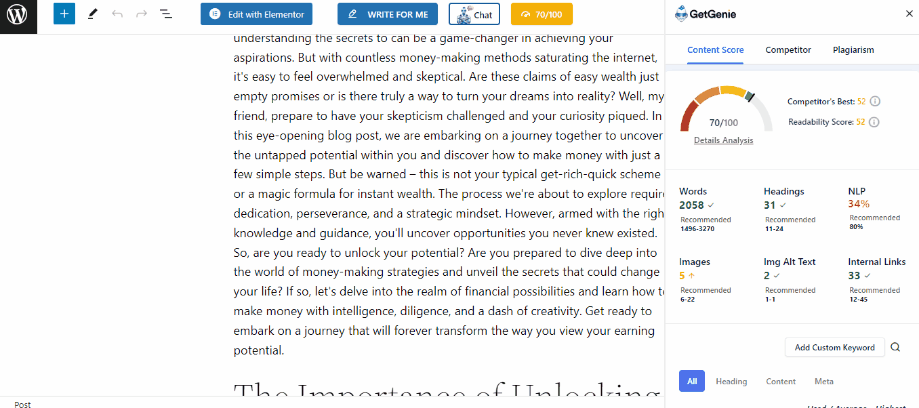
Det vil vise kvaliteten af dit indhold baseret på en numerisk værdi, der går fra 0 til 100. Yderligere vil et klik på denne knap åbne den anbefalede NLP, indholdsanalyse (ord, overskrifter, billeder, interne links), SERP Visualizer og head-to-head analyse med konkurrenterne for at rangere på SERP'er.
Genie Chat #
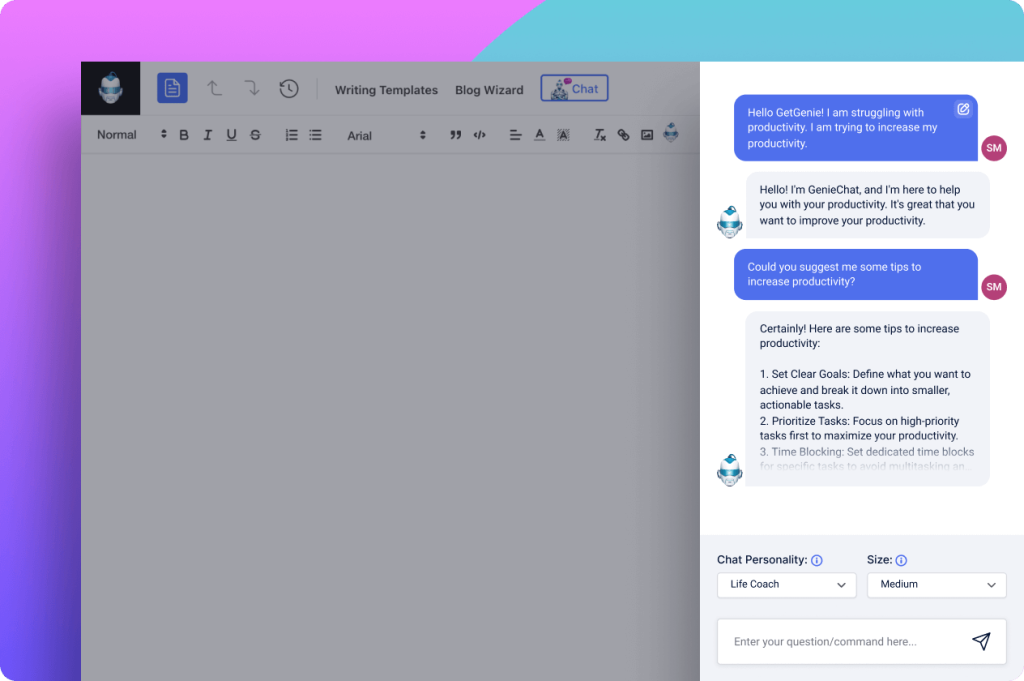
Genie Chat-knappen er også tilgængelig i topmenuen i Playground-grænsefladen. Du får 22+ chatpersonligheder for forskellige personligheder. Ligesom, professionel sælger, rejseguide, e-mail-tekstforfatter osv.
Endelig kan du bruge hjælpen fra GetGenie og spare tid til at generere indhold af høj kvalitet til din hjemmeside.




